部分用户在进入到云骑士PE系统进行操作时,有时会遇到需要使用网络查找资料的情况,如果从PE系统中退出查找资料后,再进入PE系统,那样会浪费很多时间。今天小编就在这里给大家介绍,在不退出的情况下,用PE系统也能上网。
1、插入一个8G以上的空U盘,打开云骑士装机大师,点击U盘启动;
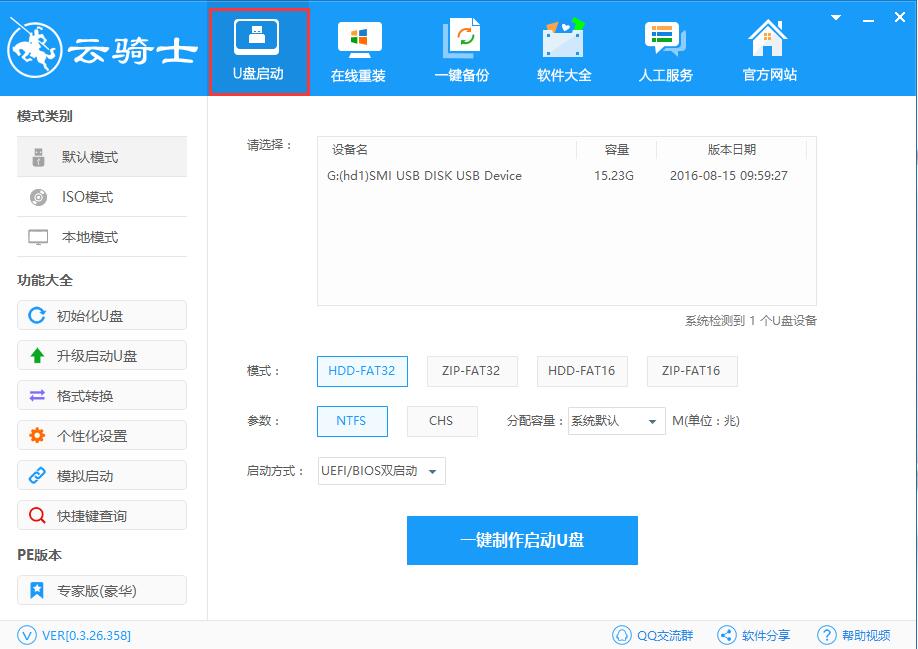
2、选择PE版本,里面有【菜鸟版】、【标准版】、【豪华版】,这里我们选择【豪华版】,因为该版本中有上网浏览网页的功能;
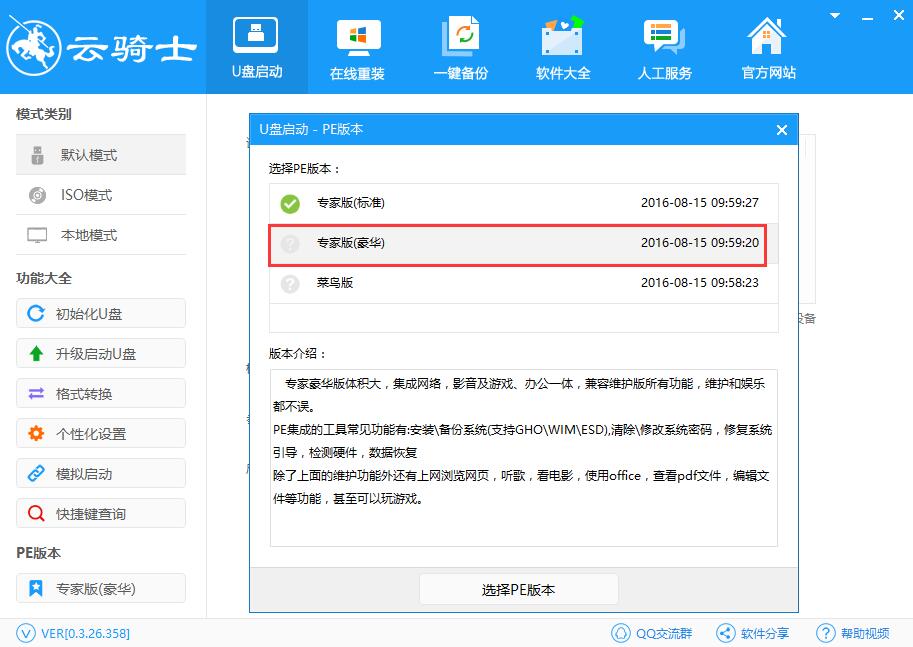
3、选择U盘设备,点击一键制作启动U盘;
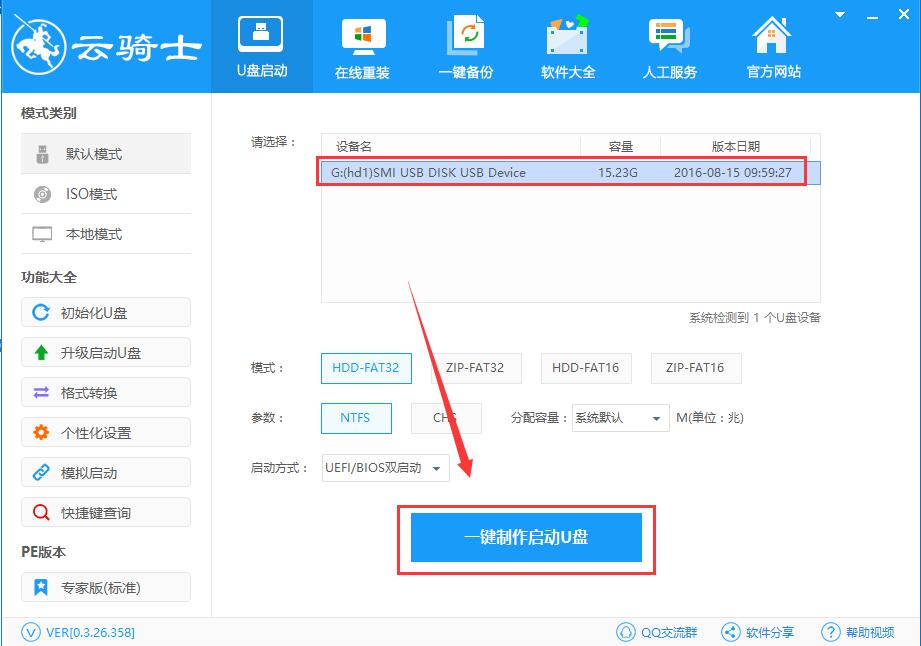
4、在弹出的提示框中点击【确定】,软件会自动下载你选择的PE文件;
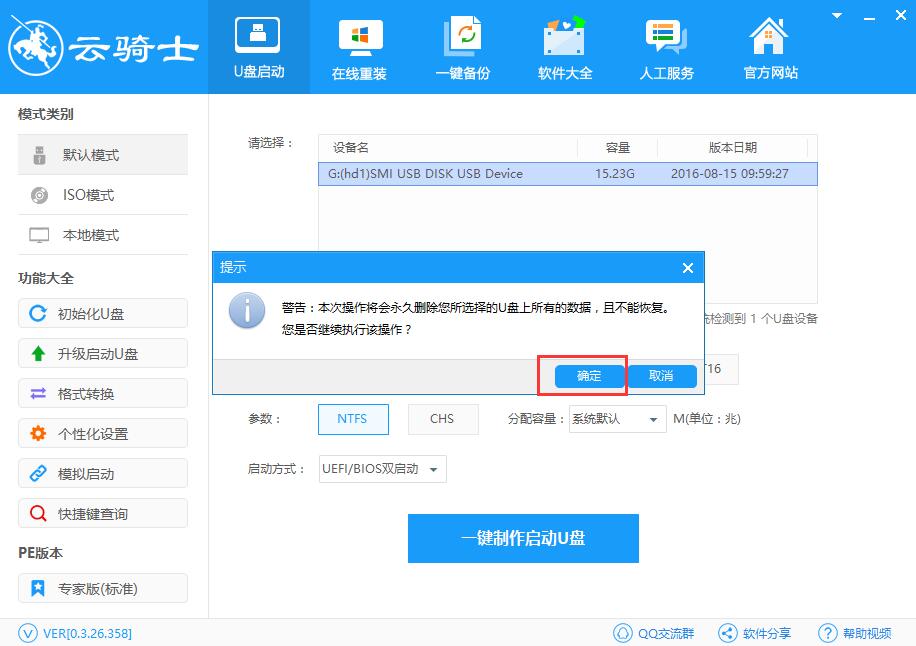
5、PE下载完成后软件开始自动写入U盘PE,之后会弹出一个提示成功的窗口,点击【确定】;
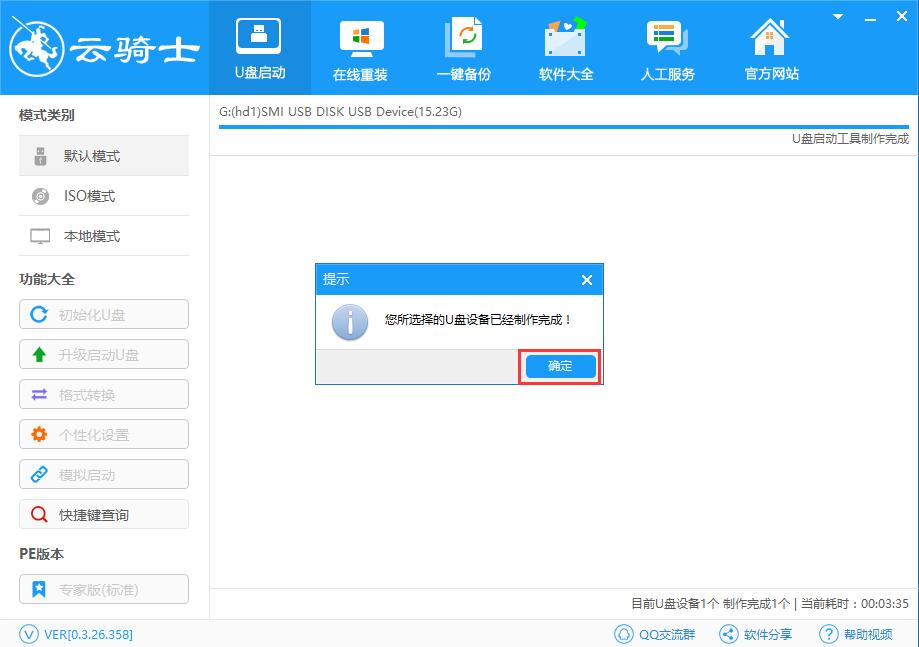
6、重启计算机,在出现开机画面时按下快捷热键,进入云骑士主菜单界面,通过键盘上下键选择【02】Windows 8PE(新机型),回车进入PE系统;
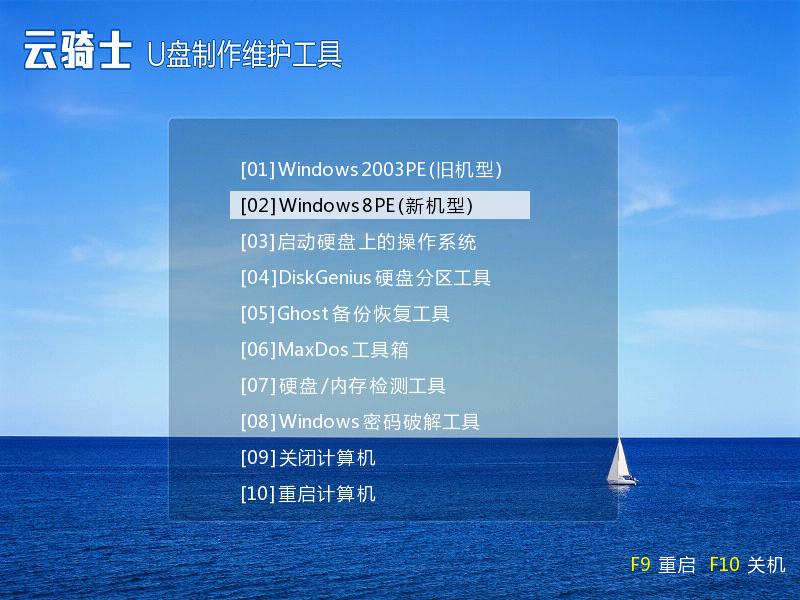
7、点击豪华版PE系统里面的浏览器,就可以上网查找资料了。
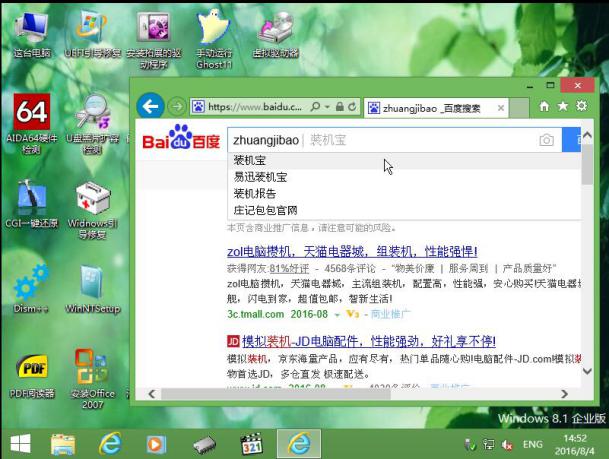
通过以上步骤是不是觉得云骑士装机大师操作简单功能却很强大呢?不用退出,使用云骑士PE系统也能轻松实现上网,你可以在里面预览网页、看小说、视频等。有需要的用户不妨去下载使用。
点击阅读全文